ஒரு லேப்டாப்பில் இரண்டு ‘OS’..! பாதுகாப்பாக எப்படி இயக்குவது.? முழுவிவரம் இதோ…

தொழில்நுட்பம் மற்றும் கேமிங் லாபம் உள்ளவர்கள் உங்களது கம்ப்யூட்டர் மற்றும் லேப்டாப்பில் இரண்டு இயங்குதளங்களை (Operating System) வைத்திருப்பது மிகவும் பயனுள்ளதாக இருக்கும். இதனால் நீங்கள் ஒரே சாதனத்தில் விண்டோஸ் 10, விண்டோஸ் 11 மற்றும் லினக்ஸ் போன்றவற்றை பயன்படுத்திக் கொள்ளலாம். தற்பொழுது, ஒரே லேப்டாப்பில் இரண்டு இயங்கத் தளங்களை பாதுகாப்பாக எவ்வாறு செயல்படுத்துவது என்பதை குறித்து விளக்கமாக பார்க்கலாம்.

OS டவுன்லோட்:
முதலில் உங்களது லேப்டாப் அல்லது கம்ப்யூட்டரில் எந்த இயங்குதளம் வேண்டும் என்பதை தேர்ந்தெடுக்க வேண்டும். அதன்பிறகு அந்த இயங்குதளத்தை அதன் அதிகாரப்பூர்வ இணையதளத்திலிருந்து பதிவிறக்கம் செய்ய வேண்டும். எடுத்துக்காட்டாக ஒரு லேப்டாப்பில் விண்டோஸ் 10 உள்ளது.
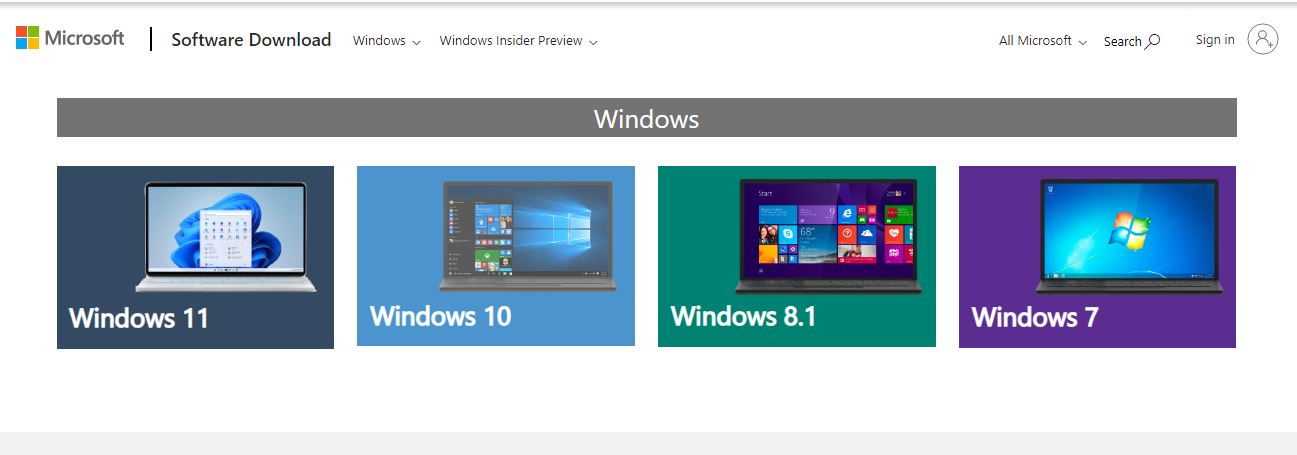
அதில் விண்டோஸ் 11-ஐ இரண்டாவது ஓஎஸ் ஆக செயல்படுத்த வேண்டும். அந்த ஓஎஸ்-ஐ மைக்ரோசாப்ட் இணையதளத்திற்கு சென்று ஐஎஸ்ஓ (ISO) வடிவத்தில் பதிவிறக்கம் செய்து வைத்துக் கொள்ளவும்.
பூட்டேபிள் பென்ட்ரைவ்:
இரண்டாவதாக உங்களிடம் இருக்கும் 8 ஜிபி அளவுள்ள பென்டிரைவை பூட்டேபிள் பென்டிரைவராக மாற்றி வைத்துக் கொள்ள வேண்டும். பூட் செய்வதற்கு https://rufus.ie/ என்ற இணையதளத்திற்குச் சென்று ரூபஸ் (rufus) சாஃப்ட்வேரை பதிவிறக்கம் செய்து, லேப்டாப்பில் இன்ஸ்டால் செய்யவேண்டும். ரூபஸைத் திறந்து உங்களது யுஎஸ்பி டிரைவைத் தேர்ந்தெடுக்க வேண்டும்.
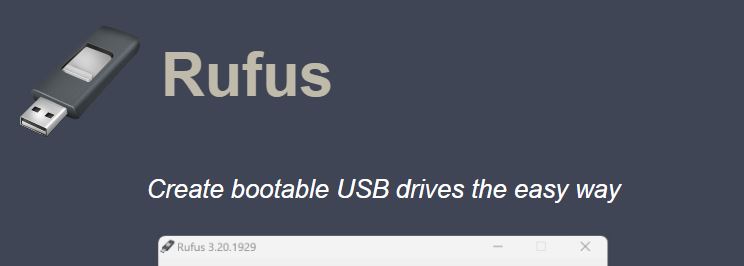
பிறகுபூட் செலெக்ஷன் என்பதில், நீங்கள் பதிவிறக்கம் செய்துள்ள இயங்கு தளத்தை தேர்வு செய்ய வேண்டும். ரூபஸின் அடிப்பகுதியில் உள்ள ஸ்டார்ட் என்பதைக் கிளிக் செய்யவும். இது ஐஎஸ்ஓ கோப்பை யூ.எஸ்.பி டிரைவில் பதிவேற்றம் செய்யும் செயல்முறையைத் தொடங்கும். இதை முடிக்க சிறிது நேரம் ஆகலாம். விண்டோஸ் கமெண்ட் பிராம்ட் மூலமாகவும் பென்டிரைவை பூட் செய்து கொள்ளலாம்.
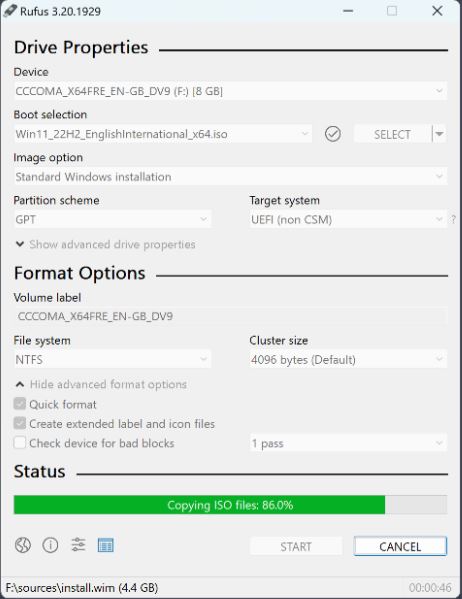
நினைவகத்தை பிரிக்க வேண்டும்:
மூன்றாவதாக, நீங்கள் பதிவேற்றம் செய்து வைத்துள்ள ஓஎஸ்-ஐ நிறுவுவதற்கு ஒரு நினைவகத்தை தனியாக பிரிக்க வேண்டும். ஏனென்றால், லோக்கல் டிஸ்க் சி-ல் (Local Disk-C) ஏற்கனவே ஒரு இயங்கு தளம் இருக்கும். அந்த டிரைவில் நாம் மீண்டும் ஒரு இயங்குதளத்தை நிறுவினால் அவ்வளவு பாதுகாப்பாக இருக்காது. சில சமயங்களில் லேப்டாப் ஆன் செய்வது கூட பிரச்சனையில் முடிந்து விடும்.
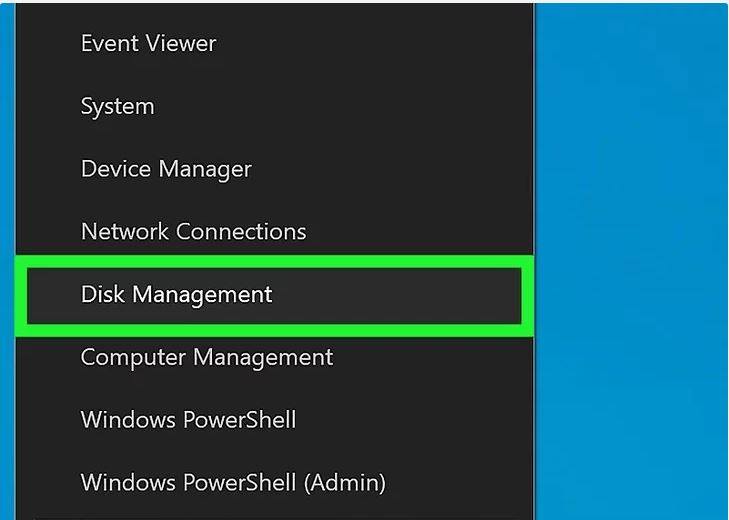
எனவே நினைவகத்தை தனியாக அல்லது பாதியாக (50 GB) பிரித்துக் கொள்ள வேண்டும். நினைவகத்தை பிரிப்பதற்கு விண்டோஸ் லோகோவை ரைட் கிளிக் செய்து டிஸ்க் மேனேஜ்மென்ட் (Disk Management) என்பதை திறக்க வேண்டும்.
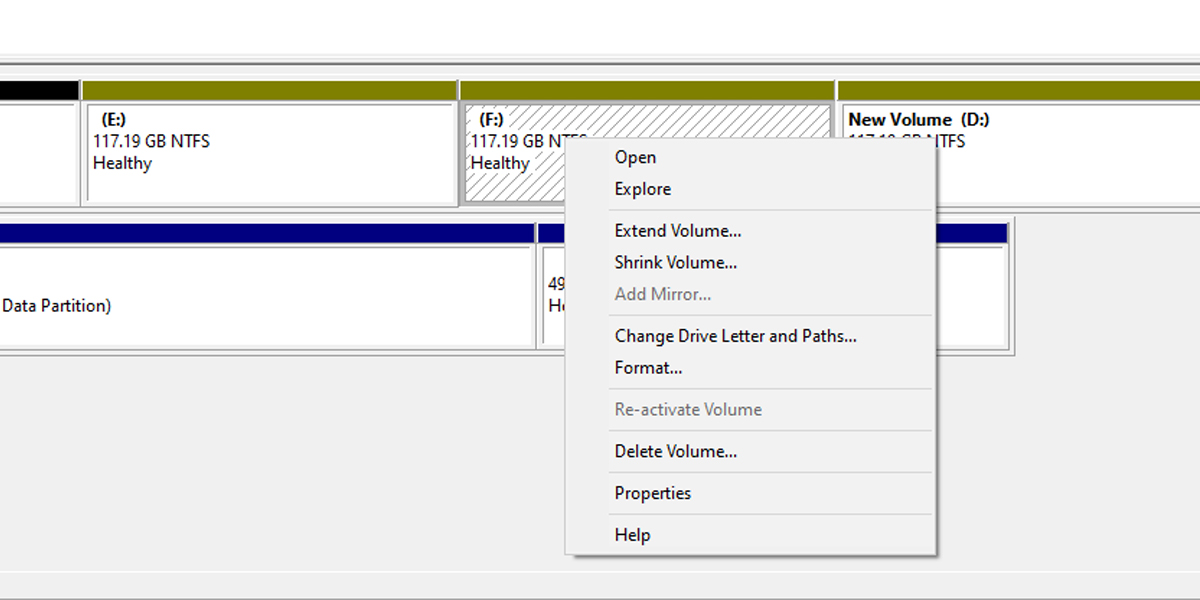
அதில் நீங்கள் எந்த நினைவகத்தை பிரிக்க விரும்புகிறீர்களோ, அதை ரைட் கிளிக் செய்து ஷிரின்க் வால்யூம் (Shrink Volume) என்பதை கிளிக் செய்ய வேண்டும். பிறகு உங்களுக்கு எவ்வளவு நினைவகம் தேவை என்பதை உள்ளிட்டு ஷிரின்க் என்பதை கிளிக் செய்ய வேண்டும். இப்பொழுது புதிய ஒரு டிஸ்க் உருவாகி இருக்கும்.
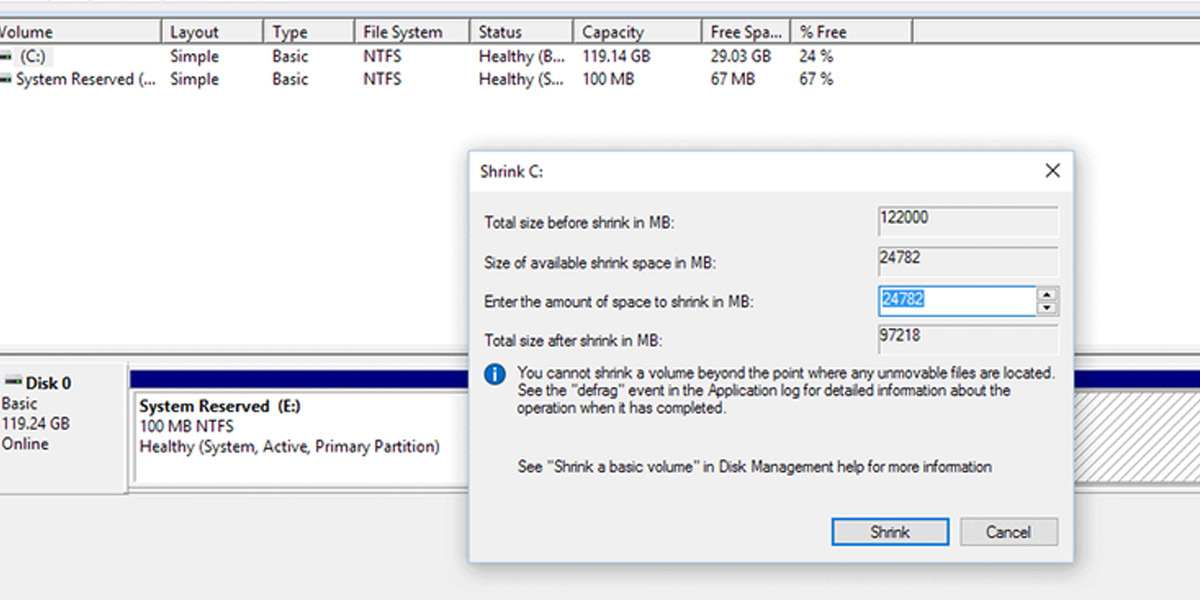
பூட் மெனு:
நான்காவதாக, லேப்டாப்பில் பூட் மெனுவை ஓபன் செய்ய வேண்டும். அதற்கு லேப்டாப்பை ரீஸ்டார்ட் செய்து, பூட் மெனுவைத் திறப்பதற்கான பட்டனை (ESC/F2/F10/F12) கிளிக் செய்ய வேண்டும். பூட்மெனு திறந்ததும் அதில் உங்களது யுஎஸ்பி டிரைவை தேர்வு செய்ய வேண்டும்.
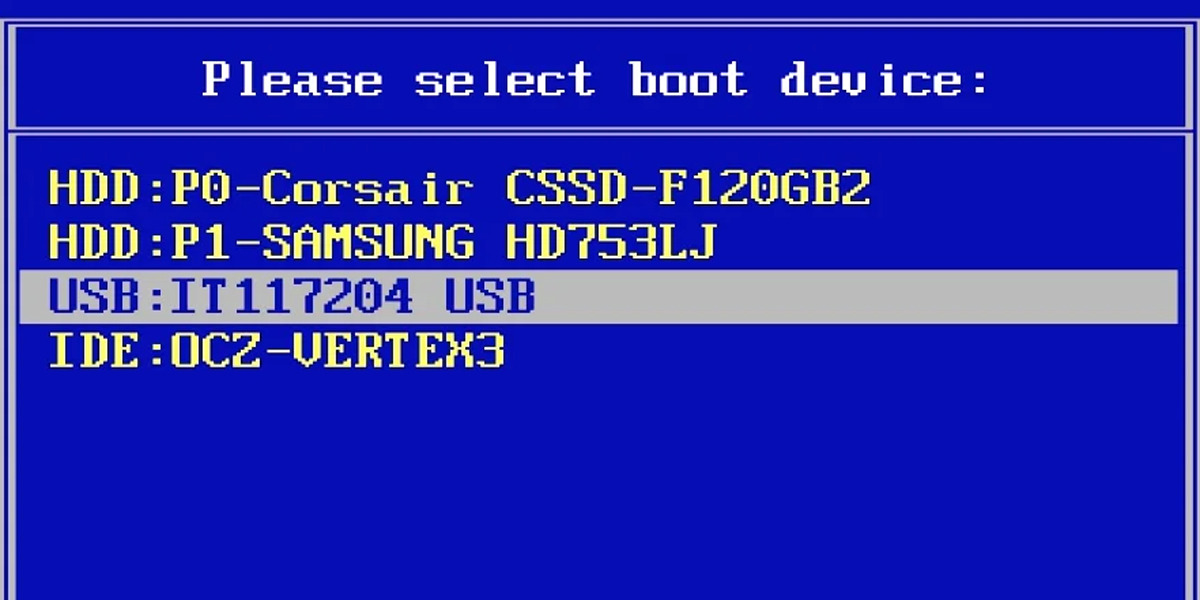
சில நொடிகளில் ஓஎஸ்-ஐ இன்ஸ்டால் செய்ய வேண்டுமா என்ற திரை வந்ததும், இன்ஸ்டால் என்பதை கிளிக் செய்யவும். பிறகு, இரண்டு விருப்பங்கள் காட்டும் அதில் custom என்பதை கிளிக் செய்து உள்ளே சென்றதும், உங்களது லேப்டாப்பில் உள்ள அனைத்து டிஸ்குகளும் அதில் காட்சியாகும்.
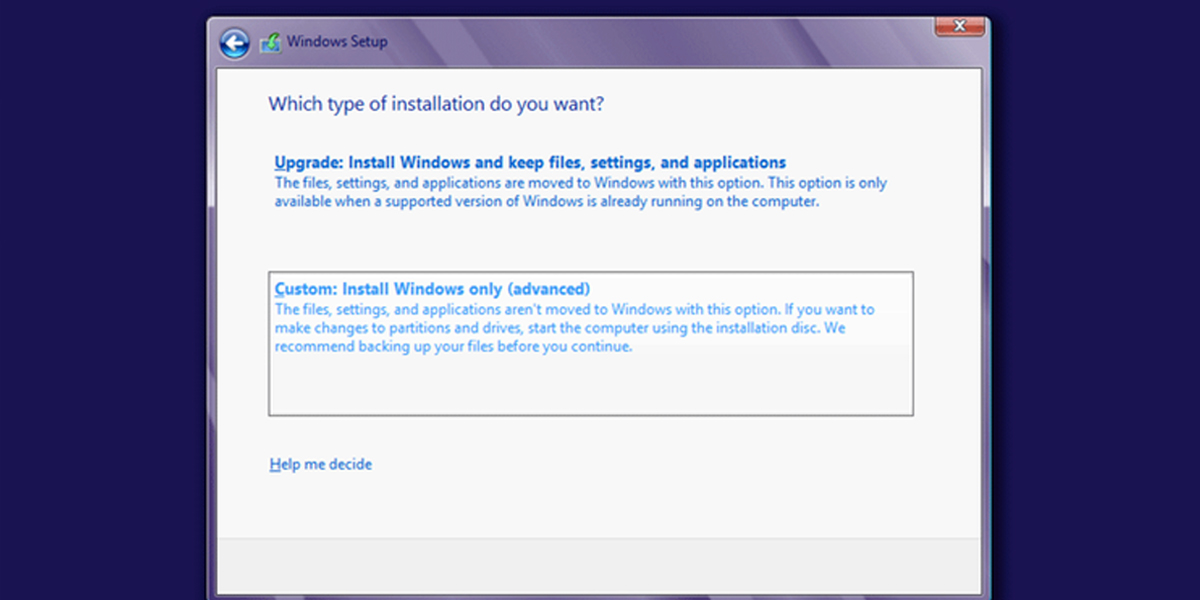
அதில் நீங்கள் தனியாக பிரித்து வைத்திருக்கும் டிஸ்கை தேர்வு செய்து இன்ஸ்டால் என்பதை கிளிக் செய்ய வேண்டும். இந்த செயல்முறை முடிவதற்கு 15 லிருந்து 30 நிமிடங்கள் ஆகலாம். இந்த செயல்முறை முடிந்ததும் உங்களுக்கு லேப்டாப் தானாக ரீஸ்டார்ட் ஆகி இரண்டு இயங்குதள விருப்பங்களை காட்டும். இதனை வைத்து நீங்கள் இரண்டு இயங்குதலத்திற்கும் செல்ல முடியும். இந்த செயல்முறைகளை செய்யும் பொழுது, கவனமாகவும் பொறுப்புடனும் செய்ய வேண்டும்.
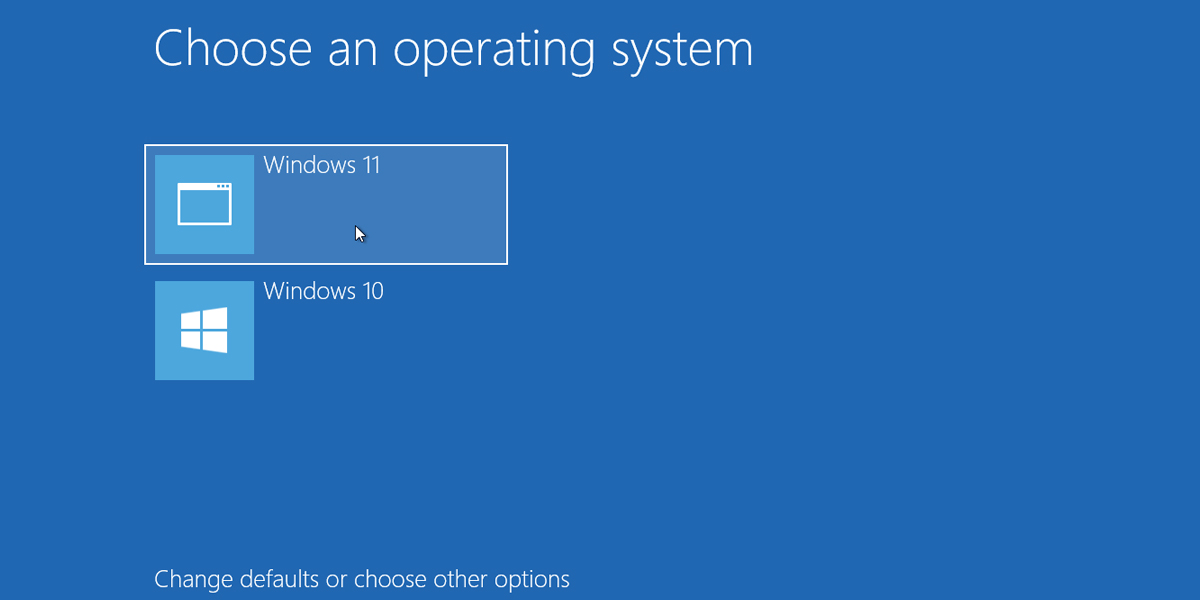
லேட்டஸ்ட் செய்திகள்
தமிழகத்தில் வியாழன் கிழமை (26/12/2024) இங்கெல்லாம் மின்தடை!
December 25, 2024
வந்தாச்சு விடாமுயற்சி அப்டேட்! முதல் பாடல் இந்த தேதியில் தான் வெளியீடு!
December 25, 2024
பாலியல் வன்கொடுமை – த.வெ.க தலைவர் விஜய் கடும் கண்டனம்!
December 25, 2024
பாலியல் வன்கொடுமை- யார் இந்த ஞானசேகரன்? விசாரணையில் வந்த பகீர் தகவல்!
December 25, 2024


